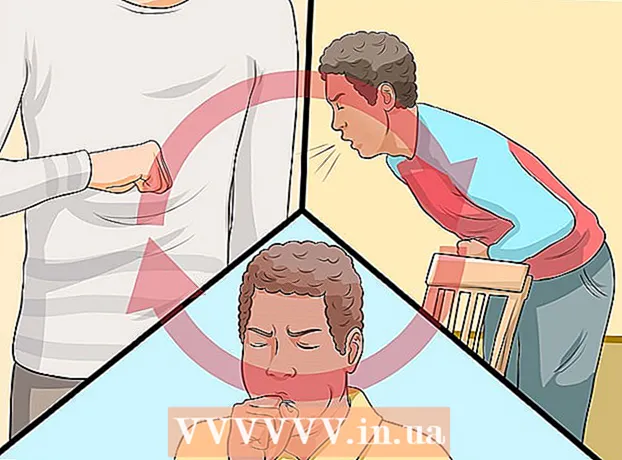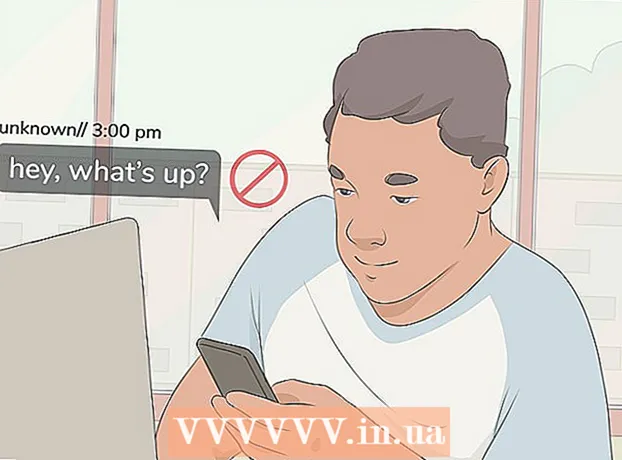Höfundur:
Mark Sanchez
Sköpunardag:
1 Janúar 2021
Uppfærsludagsetning:
29 Júní 2024
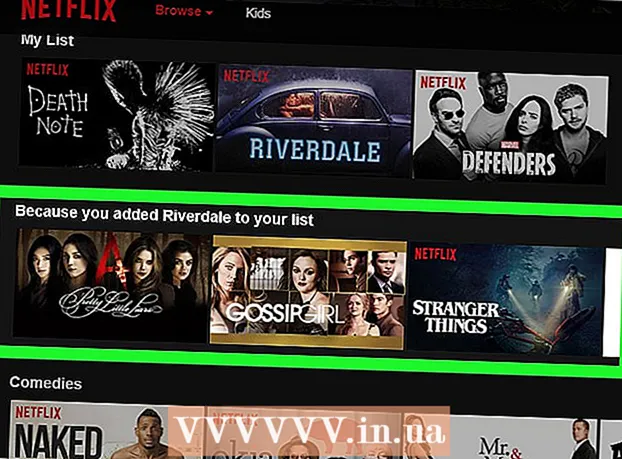
Efni.
- Skref
- Aðferð 1 af 3: Í tölvunni
- Aðferð 2 af 3: Í öðrum tækjum
- Aðferð 3 af 3: Einkunn kvikmynda til að laga tilmæli
- Ábendingar
- Viðvaranir
Ef þú ert áskrifandi að Netflix þjónustu geturðu breytt sumum stillingum, svo sem foreldraeftirliti, straumum og þess háttar. Þessi grein mun sýna þér hvernig á að gera þetta.
Skref
Aðferð 1 af 3: Í tölvunni
 1 Notaðu tölvu. Ef þú ert að nota spjaldtölvu, hugga eða annað tæki, farðu þá í næsta hluta. Flest þessara tækja hafa ekki aðgang að öllum Netflix stillingum.
1 Notaðu tölvu. Ef þú ert að nota spjaldtölvu, hugga eða annað tæki, farðu þá í næsta hluta. Flest þessara tækja hafa ekki aðgang að öllum Netflix stillingum. - Í sumum farsímavöfrum eru stillingarnar sem lýst er í þessum hluta tiltækar.
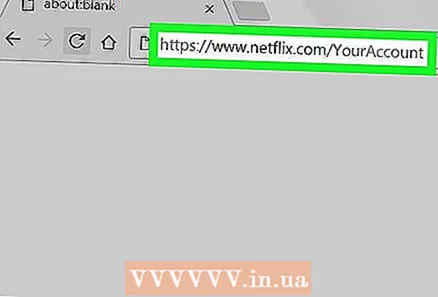 2 Farðu á reikningssíðuna þína. Farðu á https://www.netflix.com/YourAccount og skráðu þig inn. Eða opnaðu síðuna, sveigðu músinni yfir nafnið þitt eða prófíltáknið efst í hægra horninu og veldu reikninginn þinn. Það eru þrjár gerðir af sniðum með mismunandi aðgangsstigum:
2 Farðu á reikningssíðuna þína. Farðu á https://www.netflix.com/YourAccount og skráðu þig inn. Eða opnaðu síðuna, sveigðu músinni yfir nafnið þitt eða prófíltáknið efst í hægra horninu og veldu reikninginn þinn. Það eru þrjár gerðir af sniðum með mismunandi aðgangsstigum: - Aðal - birtist venjulega fyrst á listanum. Notaðu það til að breyta innheimtuáætlun þinni, netfangi, lykilorði og innheimtuupplýsingum.
- Viðbót - Hefur aðgang að öllum breytum sem ekki eru taldar upp hér að ofan. Notaðu eigin snið þegar þess er kostur, þar sem sumar breytingar munu aðeins hafa áhrif á einn reikning.
- Börn - Hefur ekki aðgang að neinum stillingum.
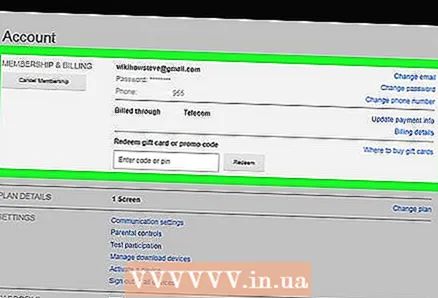 3 Breyttu gagnaáætlun þinni. Fyrstu tveir hlutarnir á reikningssíðunni eru aðild og innheimta og áætlunarupplýsingar. Hér getur þú breytt netfangi þínu, lykilorði, greiðslumáta og gjaldskrá.
3 Breyttu gagnaáætlun þinni. Fyrstu tveir hlutarnir á reikningssíðunni eru aðild og innheimta og áætlunarupplýsingar. Hér getur þú breytt netfangi þínu, lykilorði, greiðslumáta og gjaldskrá. - Sumir vita ekki að þú getur breytt tölvupóststillingunum þínum. Það er að segja til um hvaða póst eða tilkynningar þú vilt fá - um ný vídeó, uppfærslur eða sértilboð.
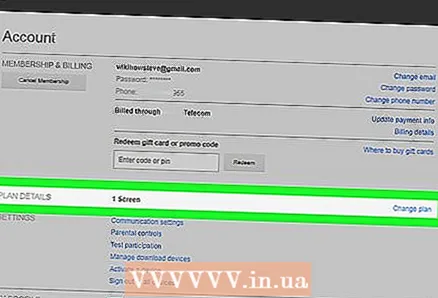 4 Farðu yfir hlutann „Upplýsingar um áætlun“. Í henni geturðu breytt gjaldskrá fyrir áhorf á vídeó eða áætlun um leigu á DVD (virkar ekki í Rússlandi).
4 Farðu yfir hlutann „Upplýsingar um áætlun“. Í henni geturðu breytt gjaldskrá fyrir áhorf á vídeó eða áætlun um leigu á DVD (virkar ekki í Rússlandi). 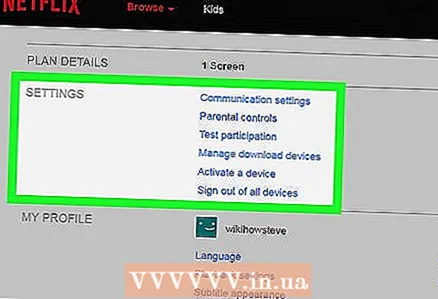 5 Breyttu almennum stillingum. Hlutinn „Stillingar“ er staðsettur á reikningssíðunni þinni. Í þessum hluta geturðu til dæmis bætt nýju tæki við Netflix reikninginn þinn. Það eru líka nokkrar síður vinsælar stillingar:
5 Breyttu almennum stillingum. Hlutinn „Stillingar“ er staðsettur á reikningssíðunni þinni. Í þessum hluta geturðu til dæmis bætt nýju tæki við Netflix reikninginn þinn. Það eru líka nokkrar síður vinsælar stillingar: - Virkjaðu prófþátttöku til að njóta tilraunaeiginleika áður en þeir verða aðgengilegir öllum áskrifendum. Venjulega eru þessir eiginleikar litlar breytingar á leiðbeiningum eða notendaviðmóti, en stundum eru þetta sérstakir eiginleikar eins og næði.
- Það er líka lítt þekktur valkostur sem tengist DVD leigu (virkar ekki í Rússlandi).
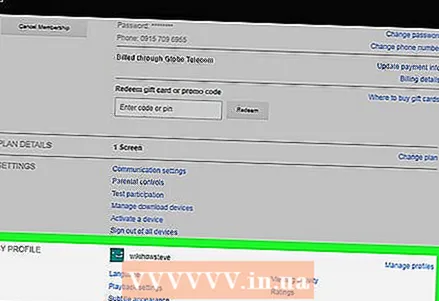 6 Breyttu tungumáli, spilun og texta stillingum. Þetta er hægt að gera í síðasta hlutanum „Prófíllinn minn“. Í henni finnur þú eftirfarandi valkosti:
6 Breyttu tungumáli, spilun og texta stillingum. Þetta er hægt að gera í síðasta hlutanum „Prófíllinn minn“. Í henni finnur þú eftirfarandi valkosti: - Tungumál: Veldu sjálfgefið tungumál. Vinsamlegast athugið að ekki verður allt Netflix efni þýtt á valið tungumál.
- Útlit texta: Sérsniðið lit, stærð og letur texta.
- Panta á listanum mínum: Komdu í veg fyrir að Netflix bæti tilboðum í flokkinn Listinn minn.
- Spilunarstillingar: lækkaðu hámarks gagnanotkun (mælt með því ef þú notar farsíma internet með takmarkaðri umferð) og slökktu á sjálfvirkri spilun næsta þáttar.
 7 Hafa umsjón með prófílunum þínum. Farðu á netflix.com/EditProfiles eða haltu músinni yfir prófílmyndinni þinni efst í hægra horninu og veldu „Stjórna sniðum“. Nú er hægt að bæta við, eyða eða búa til snið, til dæmis fyrir börn. Barnasnið hafa ekki aðgang að efni fyrir fullorðna.
7 Hafa umsjón með prófílunum þínum. Farðu á netflix.com/EditProfiles eða haltu músinni yfir prófílmyndinni þinni efst í hægra horninu og veldu „Stjórna sniðum“. Nú er hægt að bæta við, eyða eða búa til snið, til dæmis fyrir börn. Barnasnið hafa ekki aðgang að efni fyrir fullorðna. - Ef prófíl er eytt verður vafrasögu hans, einkunnum og tillögum eytt fyrir fullt og allt.
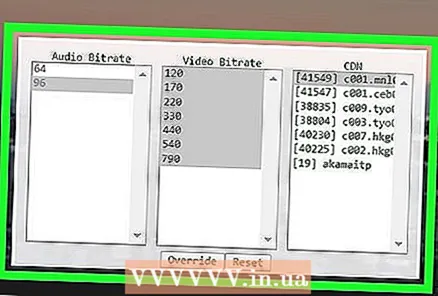 8 Opnaðu háþróaðar streymisstillingar. Haltu inni meðan þú spilar Netflix myndband Vakt + Alt (eða ⌥ Valkostur á Mac) og vinstri smelltu á skjáinn. Sprettigluggi opnast með háþróuðum stillingum, þar á meðal eftirfarandi gagnlegum valkostum:
8 Opnaðu háþróaðar streymisstillingar. Haltu inni meðan þú spilar Netflix myndband Vakt + Alt (eða ⌥ Valkostur á Mac) og vinstri smelltu á skjáinn. Sprettigluggi opnast með háþróuðum stillingum, þar á meðal eftirfarandi gagnlegum valkostum: - Straumastjóri → Handvirkt val → veldu biðhraða (hversu hratt Netflix mun biðminni valið myndband).
- A / V samstillingarbætur → Færðu rennibrautina til að leiðrétta myndbands- og hljóðvandamál sem ekki eru samstillt.
Aðferð 2 af 3: Í öðrum tækjum
 1 Notaðu farsímavafra þegar mögulegt er. Mörg tæki hafa ekki fullan aðgang að Netflix stillingum. Þess vegna skaltu opna Netflix vefsíðuna á tölvunni þinni eða í vafra farsímans til að breyta stillingum eins og lýst var í fyrri hlutanum.
1 Notaðu farsímavafra þegar mögulegt er. Mörg tæki hafa ekki fullan aðgang að Netflix stillingum. Þess vegna skaltu opna Netflix vefsíðuna á tölvunni þinni eða í vafra farsímans til að breyta stillingum eins og lýst var í fyrri hlutanum. - Það getur tekið allt að sólarhring áður en breytingarnar taka gildi á öðrum tækjum.
 2 Opnaðu texta og tungumálastillingar á Android tækinu þínu. Byrjaðu að streyma vídeói í Netflix forritinu á Android tækinu þínu. Bankaðu hvar sem er á skjánum og pikkaðu síðan á talskýjatáknið efst í hægra horninu til að opna þessar stillingar.
2 Opnaðu texta og tungumálastillingar á Android tækinu þínu. Byrjaðu að streyma vídeói í Netflix forritinu á Android tækinu þínu. Bankaðu hvar sem er á skjánum og pikkaðu síðan á talskýjatáknið efst í hægra horninu til að opna þessar stillingar. - Sum tæki geta haft viðbótarstillingar í boði. Finndu stillingarmerkið í Netflix forritinu. Það lítur venjulega út eins og þrír lóðréttir punktar.
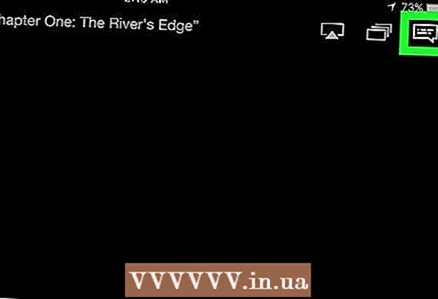 3 Veldu valkosti á Apple tækinu þínu. Í iOS tæki geturðu opnað texta og tungumálastillingar með því að banka á skjáinn meðan á myndspilun stendur og smella síðan á talskýjatáknið efst í hægra horninu. Til að fá aðgang að ítarlegri stillingum skaltu hætta Netflix forritinu, ræsa Stillingar forritið og fletta niður að Netflix valkostinum.
3 Veldu valkosti á Apple tækinu þínu. Í iOS tæki geturðu opnað texta og tungumálastillingar með því að banka á skjáinn meðan á myndspilun stendur og smella síðan á talskýjatáknið efst í hægra horninu. Til að fá aðgang að ítarlegri stillingum skaltu hætta Netflix forritinu, ræsa Stillingar forritið og fletta niður að Netflix valkostinum.  4 Opnaðu hljóð- og texta stillingar á öðrum tækjum. Flestar leikjatölvur, set-top kassar og snjallsjónvörp hafa ekki aðgang að öllum stillingum. Þess í stað þarftu að nota tölvu. Undantekningarnar eru hljóð- og texti stillingar sem hægt er að opna á einn af eftirfarandi háttum:
4 Opnaðu hljóð- og texta stillingar á öðrum tækjum. Flestar leikjatölvur, set-top kassar og snjallsjónvörp hafa ekki aðgang að öllum stillingum. Þess í stað þarftu að nota tölvu. Undantekningarnar eru hljóð- og texti stillingar sem hægt er að opna á einn af eftirfarandi háttum: - Ýttu á niður meðan þú streymir vídeó (á flestum leikjatölvum).
- Leggðu áherslu á titilinn á myndbandinu, en ekki spila það ennþá. Veldu nú talskýjatáknið eða valkostinn „Hljóð og textar“ (á Wii, Google TV, Roku, flestum Blu-ray spilurum og snjallsjónvörpum).
- Meðan þú streymir vídeó, bankaðu á talskýjatáknið (á Wii U).
- Meðan þú streymir vídeó skaltu halda miðhnappinum á fjarstýringunni (á Apple TV).
Aðferð 3 af 3: Einkunn kvikmynda til að laga tilmæli
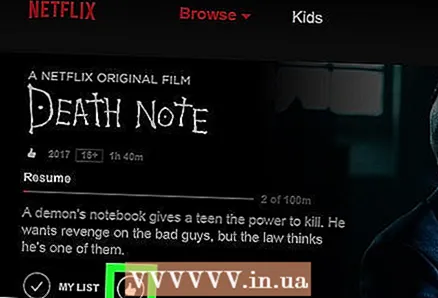 1 Gefa kvikmyndir einkunn. Farðu á netflix.com/MoviesYouveSeen eða smelltu á Einkunnir í reikningsstillingunum þínum. Smelltu á stjörnurnar til að gefa myndinni eða þættinum sem þú horfðir á, einkunn frá 1 til 5. Því fleiri bíómyndir sem þú metur, því nákvæmari verða Netflix tilmæli.
1 Gefa kvikmyndir einkunn. Farðu á netflix.com/MoviesYouveSeen eða smelltu á Einkunnir í reikningsstillingunum þínum. Smelltu á stjörnurnar til að gefa myndinni eða þættinum sem þú horfðir á, einkunn frá 1 til 5. Því fleiri bíómyndir sem þú metur, því nákvæmari verða Netflix tilmæli. - Þú getur líka fundið hvaða kvikmynd sem er og gefið henni einkunn á lýsingarsíðunni. Gerðu þetta með öllum uppáhalds bíómyndunum þínum til að bæta nákvæmlega tillögur þínar verulega.
- Veldu valkostinn „Hef ekki áhuga“ undir einkunninni ef þú vilt ekki að Netflix mæli með þessari mynd fyrir þig.
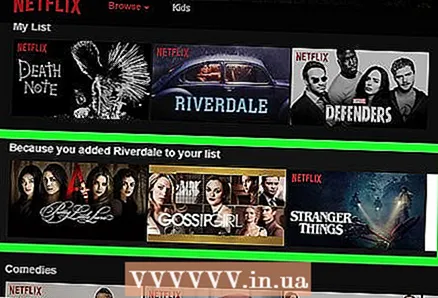 2 Bíddu eftir að breytingarnar taka gildi. Netflix mun uppfæra tillögur sínar innan 24 klukkustunda. Þegar þetta gerist munu ráðleggingar þínar breytast í öllum tækjum sem þú notar til að horfa á Netflix myndbönd.
2 Bíddu eftir að breytingarnar taka gildi. Netflix mun uppfæra tillögur sínar innan 24 klukkustunda. Þegar þetta gerist munu ráðleggingar þínar breytast í öllum tækjum sem þú notar til að horfa á Netflix myndbönd.
Ábendingar
- Stillingarvalmyndin getur litið öðruvísi út ef þú ert að horfa á Netflix í sjónvarpinu þínu. Ef þú finnur ekki sérstakan valkost skaltu opna Netflix vefsíðu á tölvunni þinni. Breytingar sem gerðar eru á einu tæki ættu að taka gildi á öðrum tækjum innan sólarhrings.
- Til að horfa á myndskeið með texta á sjálfgefna tungumálinu þínu, farðu á netflix.com/browse/subtitle.
Viðvaranir
- Mörg farsíma geta ekki streymt HD myndband frá Netflix. Í flestum tilfellum stillir Netflix sig sjálfkrafa upp til að birta myndskeið í hæstu mögulegu upplausn sem tækið styður og hraða nettengingarinnar.